اضبط التنقل على المستكشف. تثبيت برنامج Navitel navigator
تثبيت نسخة تجريبيةبرامج Navitel Navigator على iPhone أو iPad وكذلك الشراء النسخة الكاملةيتم تنفيذها من خلال متجر التطبيقات AppStore.
يمكن أيضًا تثبيت البرنامج عبر iTunes على جهاز الكمبيوتر الخاص بك:
- قم بتشغيل iTunes على جهاز الكمبيوتر الخاص بك.
- قم بتنزيل البرنامج نافيتيل نافيجيتورإلى الكمبيوتر.
- قم بتوصيل جهاز iPhone أو iPad بجهاز الكمبيوتر الخاص بك وقم بمزامنتهما.
- افصل جهاز iPhone أو iPad الخاص بك عن جهاز الكمبيوتر الخاص بك.
- قم بتشغيل Navitel على جهازك، أو قم بتنشيط الوضع التجريبي أو استعادة عملية شراء تم إجراؤها مسبقًا (راجع تعليمات تنشيط الفترة التجريبية واستعادة عملية الشراء).
تعليمات
- قم بتنزيل الخرائط (راجع تعليمات تثبيت الخريطة).
أجهزة أندرويد
الطريقة الأولى: تثبيت البرنامج من جوجل بلاي
تثبيت برنامج Navitel Navigator على منصة أندرويديتم تنفيذها من خلال متجر Google Play.
مطلوب اتصال بالإنترنت. النظر في الحجم ملف التثبيت، فمن المستحسن استخدام اتصال Wi-Fi.
الطريقة الثانية: تثبيت ملف apk
- انتقل إلى قسم التنزيل .apk، المناسب لجهازك (اختر ملفًا يتوافق مع دقة شاشة جهازك، أو ملفًا تم وضع علامة عليه "مناسب لجميع دقة الشاشة"). احفظ الملف على جهاز الكمبيوتر الخاص بك.
- إطلاق البرنامج.
- فعل الفترة التجريبية، أو تفعيل الإصدار المميز من خلال استعادة عملية الشراء أو شراء مفتاح أو تفعيل المفتاح يدويًا (راجع تعليمات تفعيل البرنامج وتفعيل الفترة التجريبية واستعادة عملية الشراء).
إذا انتهت الفترة التجريبية ولم تقم بالشراء من قبل، فيجب عليك الشراء مفتاح الترخيص(راجع تعليمات شراء البرنامج أو البطاقات).
- قم بتنزيل الخرائط (راجع تعليمات تثبيت الخريطة).
إذا تلقيت بعد التنزيل ملفًا بامتداد Zip وليس ملف APK، فأعد تسمية الملف المضغوط إلى apk.
أجهزة ويندوز فون
تثبيت برنامج Navitel Navigator على الأجهزة المعتمدة على ويندوز فونتتم من خلال المتجر تطبيقات ويندوزمتجر الهاتف أو السوق.
مطلوب اتصال بالإنترنت. نظرًا لحجم ملف التثبيت، يوصى باستخدام اتصال Wi-Fi.
أجهزة ويندوز موبايل
تثبيت ملف .cab
- انتقل إلى قسم التنزيل في هذا الموقع. حدد الملف .كابينةوحفظه على جهاز الكمبيوتر.
- قم بتوصيل جهازك بالكمبيوتر وانسخ الملف الذي تم تنزيله إلى ذاكرة الجهاز، ثم افصل الجهاز عن الكمبيوتر.
- قم بتشغيل الملف باستخدام مدير ملفات الجهاز وأكمل جميع خطوات التثبيت.
- إطلاق البرنامج.
- قم بتنشيط مفتاح ترخيص البرنامج أو تشغيله في الوضع التجريبي (راجع تعليمات تفعيل البرنامج، تفعيل الفترة التجريبية).
إذا انتهت الفترة التجريبية ولم تقم بإجراء عملية شراء من قبل، فيجب عليك شراء مفتاح ترخيص (راجع تعليمات شراء البرنامج أو البطاقات).
- قم بتنزيل الخرائط (راجع تعليمات تثبيت الخريطة).
مرحبا أيها السيدات والسادة الأعزاء! اليوم هو يوم مهم آخر على المدونة، لأننا مع هذا المنشور نفتح قسمًا جديدًا تمامًا يسمى "حول التنقل".
والموضوع الأول الذي سيتم سماعه اليوم سيكون: مكان التنزيل نافيتيل لنظام التشغيل Windows CEالإصدارات 5/6. أعتقد أنه ليس سراً على أحد أن هذا البرنامج بالذات هو نظام الملاحة الأكثر شعبية في بلدان ما بعد الاتحاد السوفيتي.
ما هو سر هذه الشعبية؟ - أنت تسأل. في الواقع، الأمر بسيط جدًا. تعد الخرائط المفصلة للغاية هي الميزة الرئيسية لـ Navitel. يمكنه أيضًا عرض معلومات محدثة حول الاختناقات المرورية وكاميرات شرطة المرور وضباط الشرطة النائمين وغير ذلك الكثير.
ومن الجدير بالذكر أيضًا أن مطوري التطبيقات ليسوا نائمين وقد تم بالفعل إصدار خرائط اليوم لأوروبا والولايات المتحدة وآسيا والعديد من البلدان والقارات الأخرى.
ولهذا السبب، عندما جاء أحد الجيران إلى مؤلف المدونة وطلب "تحديث" ملاحه الصيني، تم اتخاذ القرار على الفور. لذا يا شباب، دعونا نصل إلى هذه النقطة. علاوة على ذلك، لا فائدة من تأخيره، لأن نفس الجار هو عقيد في الشرطة: 😉
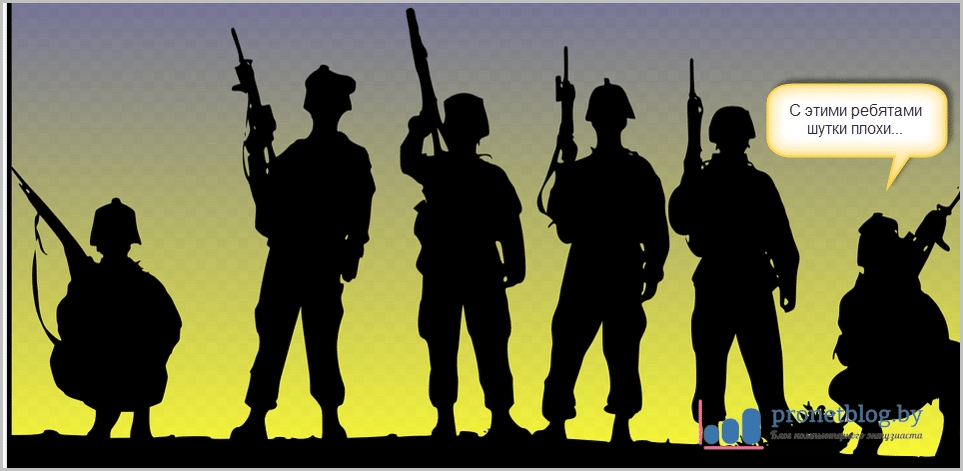
وقبل كل شيء، ذهب المؤلف إلى موقع المطورين لتنزيل Navitel نفسه ومعرفة كيف كانت الأمور مع الأسعار. لذلك، يا أصدقائي، لقد فوجئت جدًا عندما رأيت أن برامج ملاحي السيارات التابعة لجهات خارجية والتي تعتمد على نظام التشغيل Windows CE غير مدعومة رسميًا على الإطلاق. انظر بنفسك:

أي أنهم يعرضون شراء الجهاز نفسه منهم كاملاً البرنامج المثبت. ليس من الواضح تمامًا سبب اتخاذ الشركة هذا المسار بالتحديد، نظرًا لخسارة حصة كبيرة من السوق. وهنا الإحصائيات:
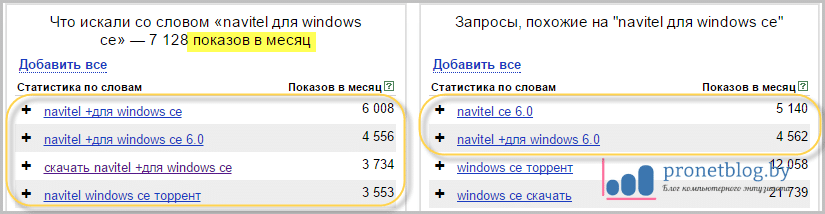
ومن ناحية أخرى، ربما رأى المطورون أن هؤلاء الأشخاص في الصين سيظلون يستخدمون النسخة المقرصنة من البرنامج. حسنًا ، حسنًا ، دع الجميع يظلون في رأيهم الخاص.
لذلك، نرجو أن يسامحنا المسؤولون، لكننا سنقوم بتنزيل Navitel وتثبيته ليس من الموقع الرسمي، ولكن من منتدى شائع جدًا يسمى 4pna.com. بالمناسبة، أوصي على الفور بإجراء تسجيل بسيط هناك:
![]()
كما أنصحك بعدم إغلاق هذا الموقع حتى نهاية قراءة المقال، إذ كل شيء الملفات الضروريةللتثبيت، سوف نرسم من هنا في المستقبل.
سأقول على الفور أنه لا يوجد شيء معقد في تثبيت البرنامج. يمكن لأي شخص لديه أساسيات العمل مع الكمبيوتر التعامل مع هذه المهمة بسهولة. إذا كنت تعرف كيفية نسخ الملفات على الأقل من مجلد إلى آخر، فلا ينبغي أن تواجه أي صعوبات.
لنقاء التجربة سنقوم بتثبيت Navitel على ملاح صيني اسمه ستارواي. لا نعرف شيئًا عنه، إذا جاز التعبير، فهو جهاز غامض:
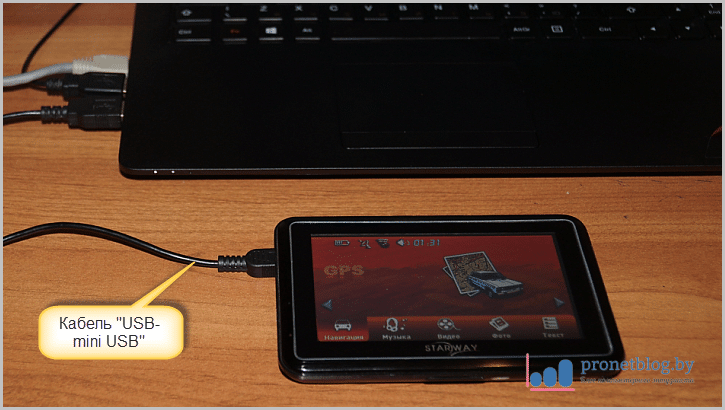
أصله مشكوك فيه، والبيانات الفنية غير معروفة باستثناء أنه يعمل على نظام التشغيل Windows CE. بشكل عام، صيني نموذجي مع بصمات الأصابع البيلاروسية على الشاشة. 😉
القائمة الرئيسية باللون الأصفر وعليها صورة ست سيارات Zhiguli. في وقت من الأوقات، كان مثل هذا الجهاز يحظى بشعبية كبيرة في منطقتنا، وعلاوة على ذلك، كان يكلف الكثير من المال:
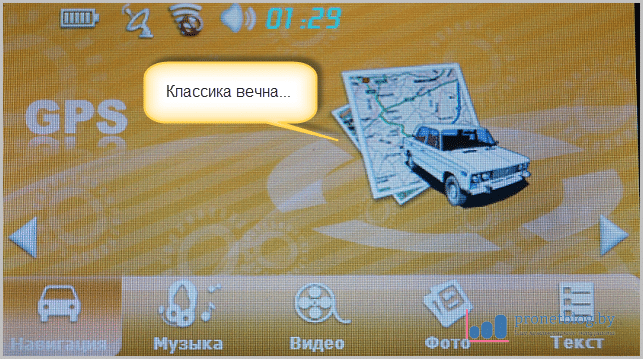
سأخبرك سرًا أن جهاز ملاح السيارة هذا تم طلبه عبر البريد من الصين وتكلفته 2.5 مرة أرخص من الأجهزة المماثلة التي تباع هنا. ولكن إذا كنت لا تعرف فجأة كيفية الشراء في المتاجر الأجنبية عبر الإنترنت، فاتبع ذلك حتى لا تفوت معلومات مفيدة.
هذا الاختيار للجهاز مناسب جدًا لنا في إطار هذه المقالة. بهذه الطريقة يمكنك بسهولة فهم جوهر عملية تثبيت البرنامج والتعرف على النقاط الرئيسية:
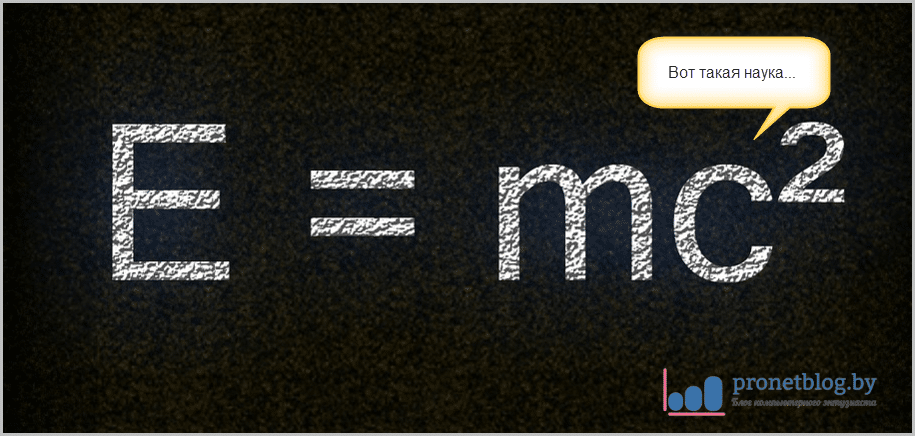
بمجرد الانتهاء من كل شيء "من الألف إلى الياء"، يمكنك بسهولة تحديث Navitel على أي متصفح سيارات، بغض النظر عن الشركة المصنعة له. حسنا، ما يكفي من الاستطرادات. كما يقولون، أقرب إلى الجسم. 🙂
يمكن تقسيم تثبيت نظام الملاحة هذا على الأجهزة التي تعمل بنظام التشغيل Windows CE إلى أربع مراحل رئيسية:
لذلك، لا تحتاج إلى معرفة رقم منفذ GPS وسرعة تشغيله من الجهاز نفسه. لهذه البيانات سنبحث عن الإصدار برنامج الملاحة. كل جهاز له خصائصه الخاصة، ولكن الآن سوف نكتشف ذلك من خلالنا.
للقيام بذلك نحن بحاجة إلى تحميل برنامج صغير يسمى أداة المنفذ. هي التي ستخبرنا عن دواخل "حصاننا الحربي". نأخذه من الرابط من هنا .
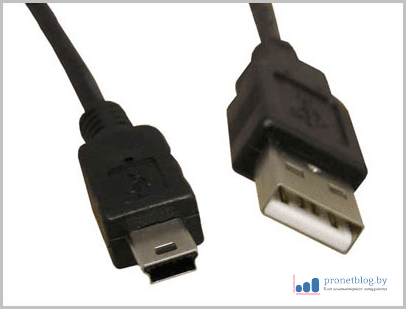
كقاعدة عامة، يأتي دائمًا مع الجهاز. إذا كان لديك جهاز كمبيوتر محمول مزود بقارئ بطاقات، فلن تحتاج إلى هذا السلك على الإطلاق. ما عليك سوى إدخال محرك أقراص فلاش USB في الكمبيوتر المحمول الخاص بك لنسخ الملفات.
لكن المؤلف سينظر الآن في خيار أكثر تعقيدًا عندما يستمر استخدام الكابل لتوصيل جهازين. باستخدام طريقة الاتصال هذه، تحتاج إلى تحويل جهاز الملاحة إلى وضع التشغيل "Mass Storage".
تكلم بلغة بسيطة، فأنت بحاجة إلى التأكد من تحديد المتصفح على جهاز الكمبيوتر الخاص بك كمحرك أقراص USB بسيط. للقيام بذلك، تحتاج إلى العثور على قسم "الإعدادات" في قائمة الجهاز: 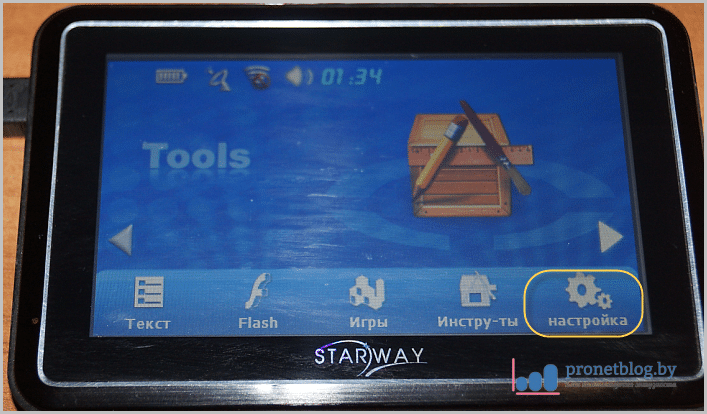
ثم حدد "USB":

وفيه ضع علامة اختيار في عمود "MASS STORAGE". الانتباه إلى لقطة الشاشة:
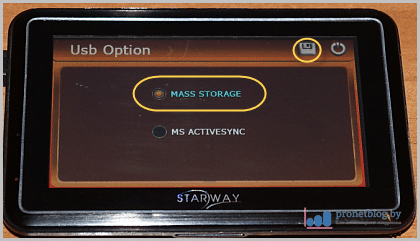
بعد ذلك، تأكد من النقر على أيقونة القرص المرن الموجودة أعلى الشاشة، وإلا فلن يتم حفظ الإعدادات التي تم إجراؤها عند الخروج من هذه القائمة. ونتيجة لذلك، يجب إعادة تشغيل المستكشف التلقائي.
ومن الجدير بالذكر هنا أيضًا أن القوائم الرئيسية للملاحين الصينيين المختلفين قد تختلف بشكل كبير. لكن الجوهر يظل كما هو: ما عليك سوى البحث عن عناصر الإعدادات المذكورة أعلاه وسيعمل كل شيء لصالحك:
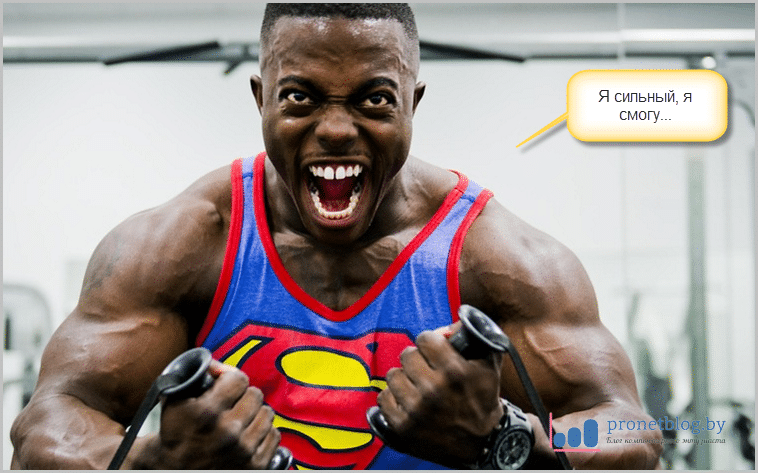
الآن نفتح أي مدير ملفات على الكمبيوتر، هذا ما قاله كاتب المقال القائد الكلي والعثور على جهازنا. كما ترون في المثال أدناه، في حالتنا هذا هو محرك الأقراص "E":

ضع الملف "PortTool.exe" الذي تم تنزيله مسبقًا هناك:
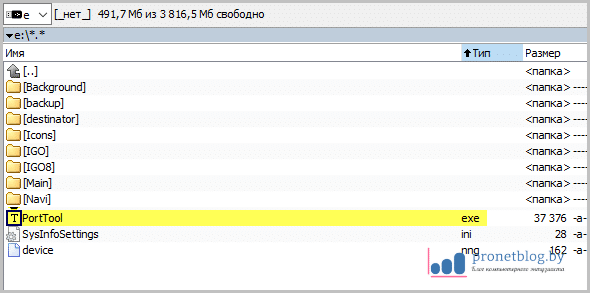
في هذه الخطوة، افصل المتصفح عن الكمبيوتر وأعد تشغيله. نحن الآن بحاجة إلى تحديد "الإعدادات" مرة أخرى في القائمة الرئيسية والعثور على قسم "مسار التنقل" فيها:
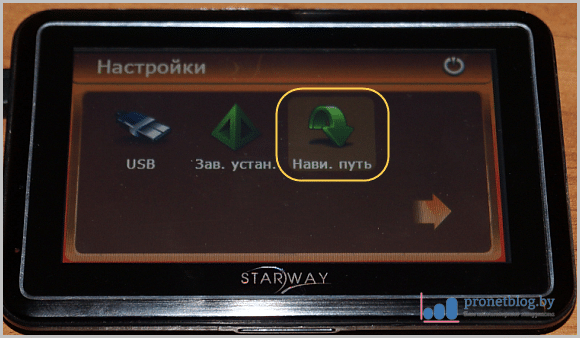
بعد ذلك، في النافذة التي تفتح، ابحث عن ملفنا المسمى "PortTool.exe" وحدده:
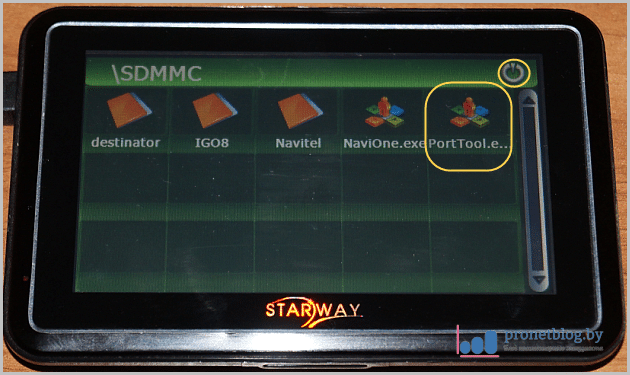
يجب أن تكون نتيجة تصرفاتك الصحيحة هي المسار الموضح أدناه في الصورة:
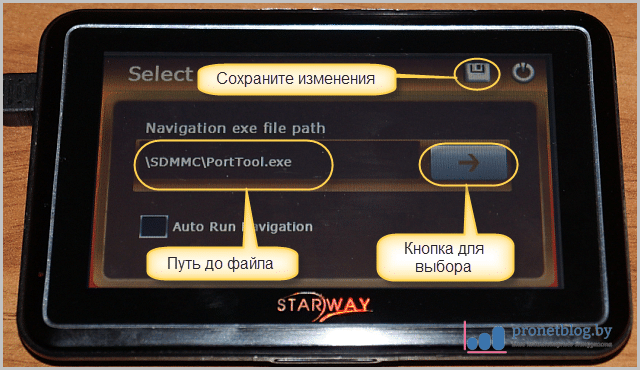
نحتاج الآن إلى العودة إلى القائمة الرئيسية مرة أخرى إلى علامة التبويب "التنقل" والنقر على صورة Lada بإصبعك:
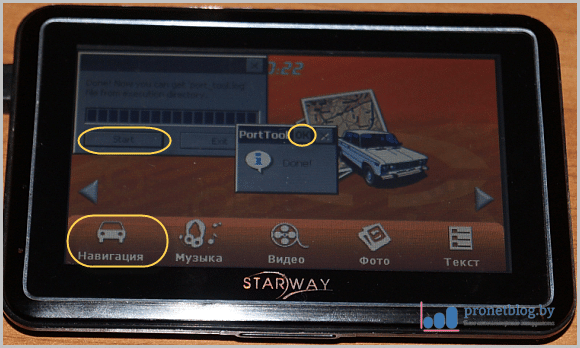
كما ترون في لقطة الشاشة أعلاه، بعد ذلك سيتم إطلاق برنامجنا. انقر فوق الزر "ابدأ" في مربع الحوار الخاص به لبدء مسح متصفحنا التجريبي.
عند الانتهاء، سيظهر مربع حوار صغير مكتوب عليه "تم". انقر فوق الزر "موافق" وقم بتوصيل الجهاز بالكمبيوتر مرة أخرى. نحتاج الآن إلى العثور على ملف يسمى "port_tool.log":
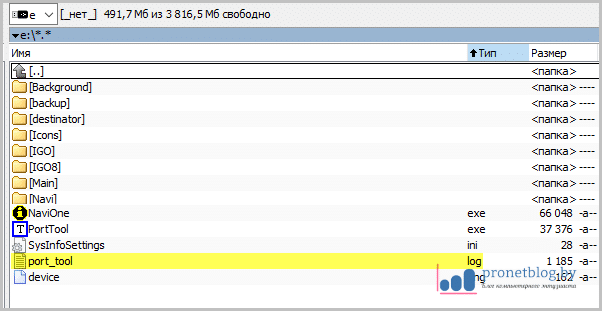
والذي سيخبرنا بالحقيقة الكاملة عن الأجزاء الداخلية لجهازنا:
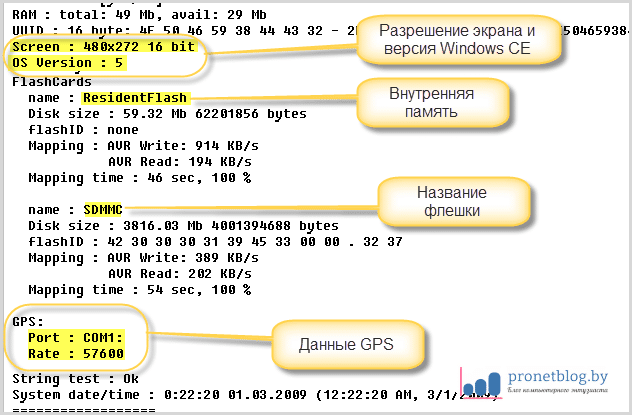
- الشاشة: 480 × 272 16 بت: دقة شاشة الجهاز؛
- إصدار نظام التشغيل: 5: رقم إصدار نظام التشغيل؛
- الاسم: ResidentFlash: الاسم الذاكرة الداخلية. تذكر أنه عند تثبيت Navitel، لن نلمس هذه الذاكرة. يتم تثبيت كل شيء فقط على محرك أقراص فلاش خارجي؛
- الاسم: SDMMC: اسم جهاز تخزين USB الخارجي. هذا هو المكان الذي سنقوم فيه بتثبيت برنامج الملاحة؛
- GPS: المنفذ: COM1: المعدل: 57600: رقم منفذ GPS وسرعته.
حسنًا، هذا كل شيء يا رفاق، الآن لدينا كل الأوراق الرابحة في أيدينا. يمكنك المتابعة مباشرة لتثبيت Navitel على جهازنا الصيني، والذي، كما اتضح، يعمل عليه نظام التشغيلويندوز سي الإصدار 5.0.
لذلك دعونا لا نضيع الوقت. الآن نذهب إلى منتدى 4pna.com المذكور في بداية المقال ونجد هناك قسم “برامج الملاحة”، وفيه يوجد موضوع “Navitel”: 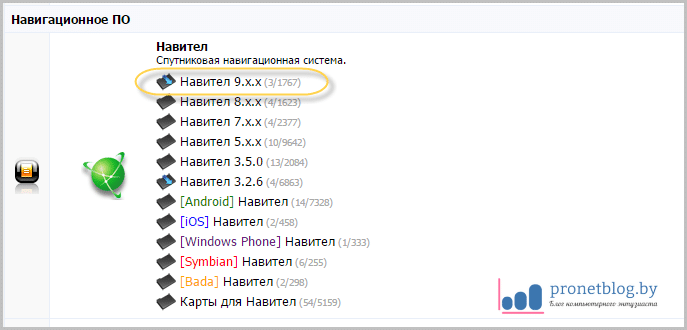
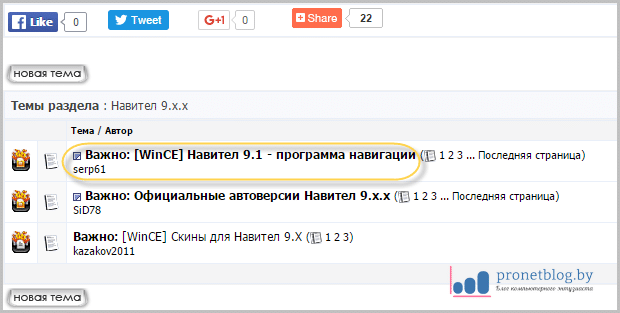
بالمناسبة، في لقطة الشاشة أعلاه يمكنك أن ترى أنه متاح للتنزيل المجاني أحدث نسخةمرقمة 9.1، على الرغم من أن الكثير من الأشخاص على الإنترنت يبحثون حاليًا عن الإصدار 9.7، والذي لم يتمكن المؤلف من العثور عليه على الإطلاق. وهذه لقطة شاشة من الموقع الرسمي للمطورين:
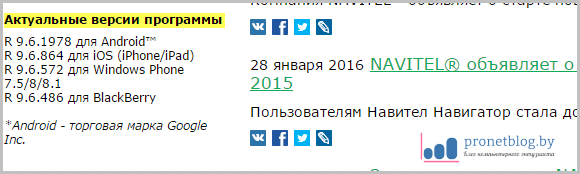
لذا استرخوا يا شباب واستخدموا ما لديكم. حسنا، نواصل. في هذه الخطوة، ابحث عن موضوع "الإصدارات التلقائية" في المنتدى واتبع الرابط "التجميعات العامة من Kazakov2011":
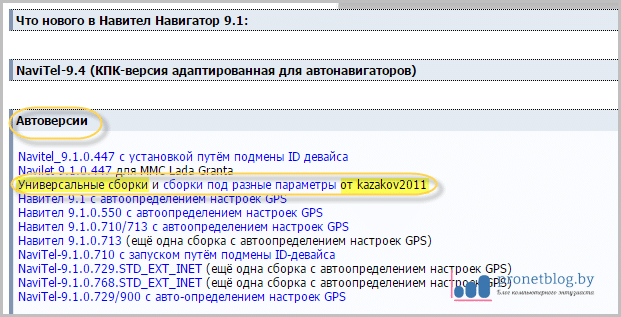
كازاكوف 2011، هذا هو لقب المسؤول الذي يمكن الوثوق به لأنه يقوم بإنشاء تصميمات عالية الجودة لبرنامج Navitel. لذلك، نختار إصدارًا وفقًا لمعاييرنا من القائمة المفتوحة:
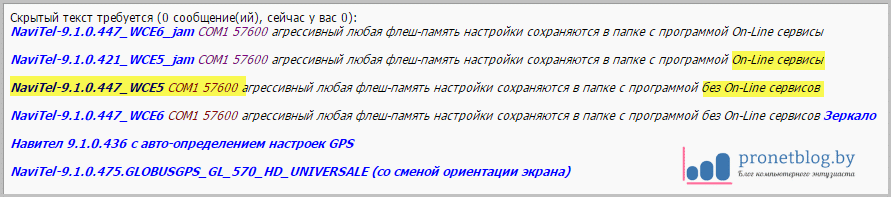
بالمناسبة، قبل القيام بذلك، أوصي بشدة بتهيئة محرك الأقراص المحمول الخاص بالمتصفح لتجنب حدوث مشكلات غريبة في المستقبل:
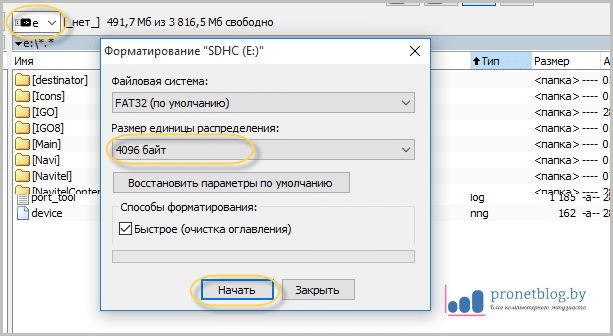
بعد ذلك، قم بفك ضغط الأرشيف الذي تم تنزيله مع البرنامج الموجود عليه. ونتيجة لذلك، يجب أن ينتهي بك الأمر إلى بنية ملف مثل هذا:
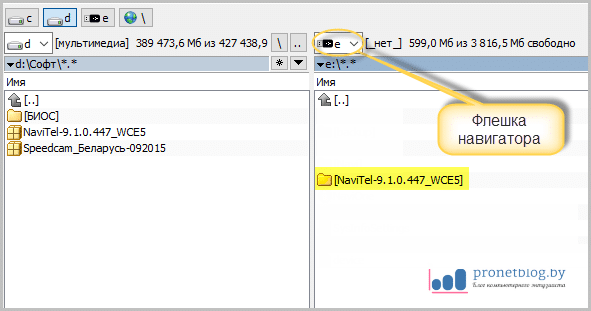
الآن قم بفصل المتصفح من الكمبيوتر مرة أخرى، أو ببساطة قم بإزالة محرك أقراص USB من قارئ البطاقات إذا كنت تستخدم جهاز كمبيوتر محمول. الآن، مرة أخرى، في القائمة الرئيسية لجهازك، انتقل إلى قسم "الإعدادات" المألوف بالفعل وفي عنصر "مسار Navi"، حدد ملف التشغيل الخاص بـ Navitel الذي تم تنزيله للتو:
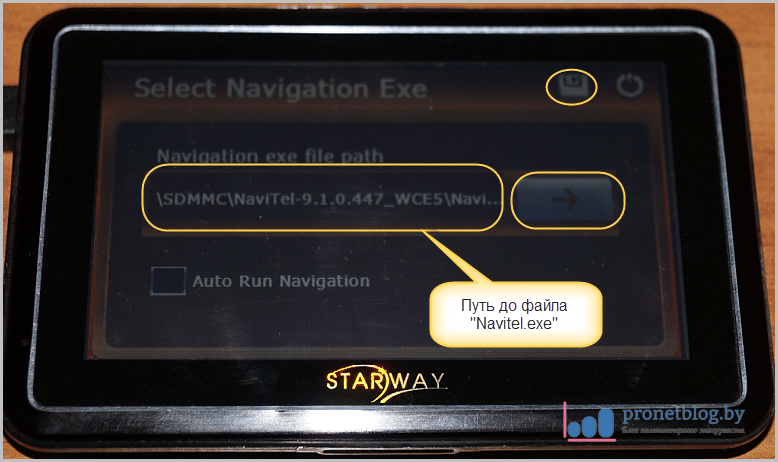
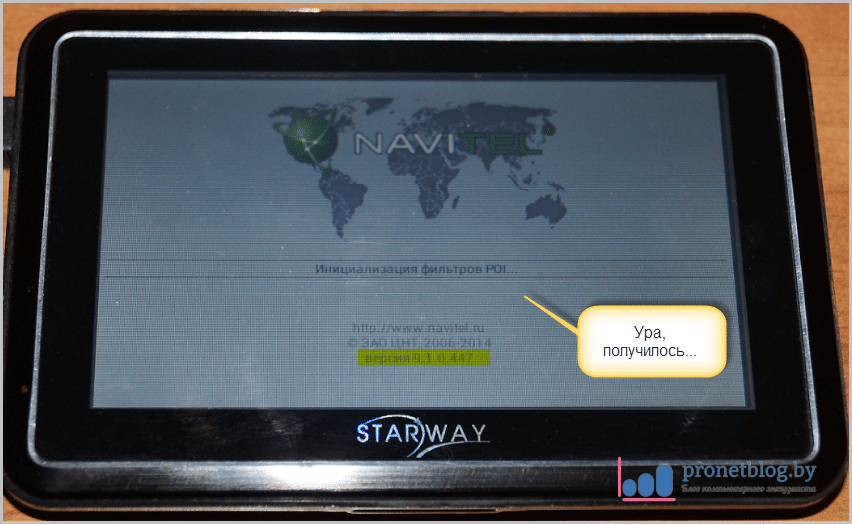
عندما تبدأ لأول مرة سوف تظهر لك إعدادات مختلفةواتفاقيات الترخيص. يجب عليك اتباع كل هذه الخطوات والانتظار إطلاق كاملالتطبيقات.
هذا مهم جدًا، لأنه في هذه اللحظة يقوم Navitel بتكوين بنية المجلد المرغوبة على محرك الأقراص المحمول. سنقوم الآن بوضع خريطة وجميع أنواع الأدوات الأخرى فيها.

لم يتبق الآن سوى شيء صغير واحد للقيام به: ما زلت بحاجة إلى تثبيت الخرائط والتحذيرات بشأن المخاطر. ثم سيكون لدينا مجموعة كاملة. بالمناسبة، تكلفة البرنامج نفسه، إلى جانب الخريطة الرسمية لبيلاروسيا، ليست كبيرة جدًا:
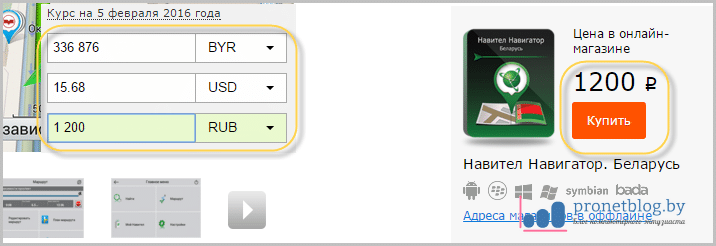
ولكن سيكون لديك مجموعة كاملةالعمل على الخدمات عبر الإنترنت والفرصة تحديثات مجانيةفي المستقبل. لكن كل هذا ليس من أجل ملاحنا الصيني. لذلك، في المنتدى في قسم "Navitel"، ابحث عن موضوع "الخرائط":
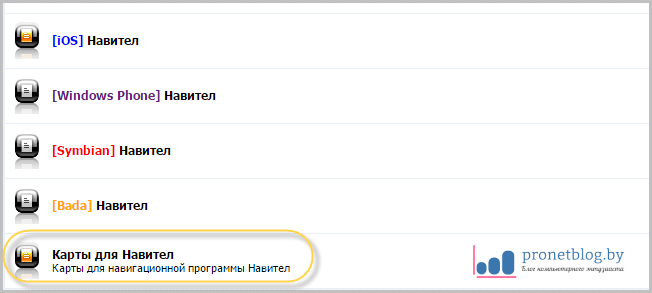
ثم اتبع المسار "خرائط NM7 الرسمية":
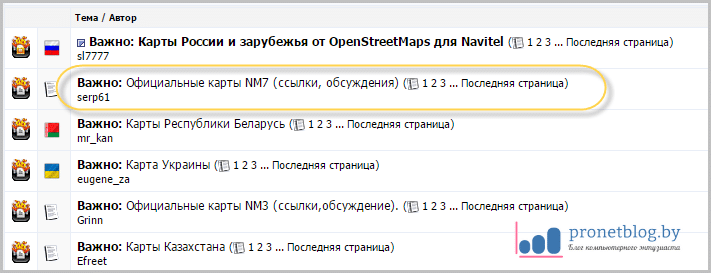

حسنًا، في الواقع، اختر ما تريد:
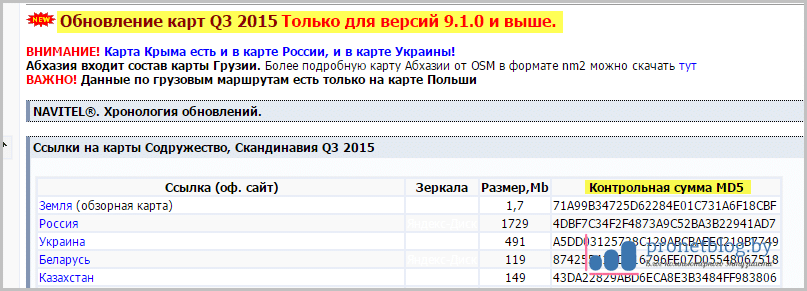
هنا أود أن أهتم بشكل خاص بالعمود " المجموع الاختباري MD5". يقوم بالتحقق من سلامة الملفات قبل التنزيل وبعده. أي أنه يجب أن يتفق معك، ثم ستتأكد من أن البطاقة ستعمل دون مشاكل.
الآن انظر كيفية إجراء هذا الفحص. للقيام بذلك نحتاج إلى برنامج صغير يسمى HashTab. يمكنك تحميله من الرابط هنا. ثم قم بفك ضغطه وتثبيته على جهاز الكمبيوتر الخاص بك.
بعد تنزيل الخريطة التي تحتاجها، تحتاج إلى تحميلها على محرك الأقراص المحمول الخاص بالملاح على طول مسار "NavitelContent-Maps":
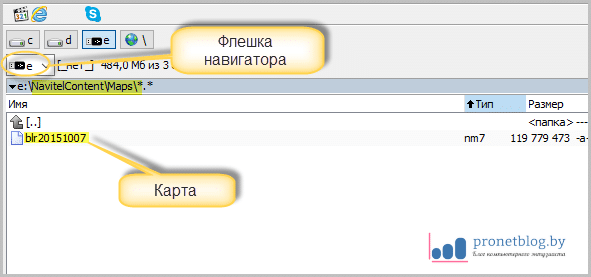
وبعد ذلك تأكد من التحقق من الأخطاء. لهذا الغرض في مستكشف ويندوز، أو في مدير الملفات Total Commander انقر بزر الماوس الأيمن على ملف الخريطة وحدد "خصائص" ثم علامة التبويب "ملف مجموع التجزئة":
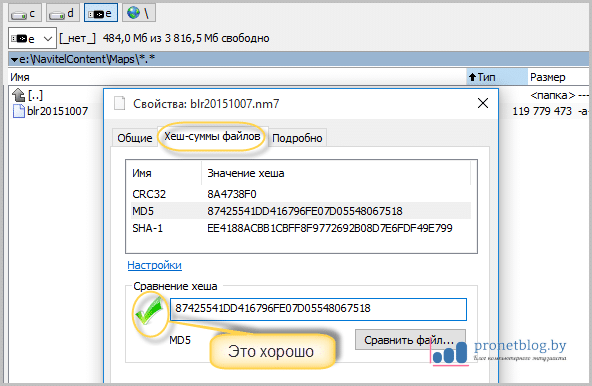
قارن القيم التي يظهرها البرنامج مع ما هو موضح في المنتدى وسوف تفهم كل شيء بنفسك. الآن علينا فقط التعامل مع ملف التحذير من المخاطر.
للقيام بذلك، في قسم "Navitel"، ابحث عن الموضوع الذي يحتوي على رابط "Speedcam":
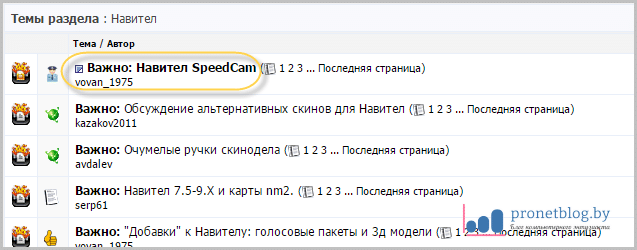
وقم بتنزيل الملف الخاص بالبلد الذي تحتاجه. ويجب أيضًا نسخه إلى محرك أقراص USB الخاص بالملاح على طول المسار "NavitelContent-Speedcams":
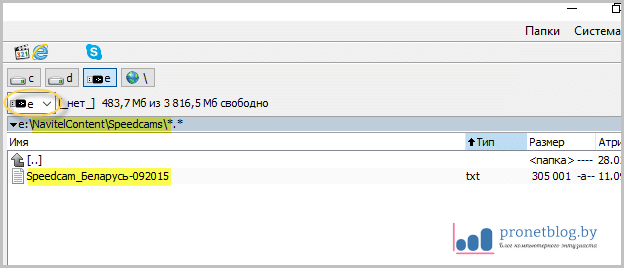
هذا كل شيء، أخي الأرانب، لن يكون هناك المزيد من الإعدادات. جهازنا جاهز للطيران. إذن الآن بالتأكيد لن تضيع. 😉 ولكن إذا كان لا يزال لديك أسئلة، اطرحها في التعليقات على المقال.









